
Czy użytkownik komputer może denerwować coś silniejszego niż ciągle zawieszający? Problemy tego rodzaju mogą wystąpić na dość potężnych komputerach i pracy z wystarczającą ilością plików pracy "Light" niż użytkownicy są zdezorientowane.
Dziś postaramy się leczyć AutoCAD z hamowania - złożony program do projektowania cyfrowego.
Powolna praca AutoCAD. Przyczyny i rozwiązania
Nasza recenzja wpłynie na problemy z samym programem, nie uwzględnimy stanu systemu operacyjnego, konfiguracji komputera i problemów z poszczególnymi plikami.Powolna obsługa autokardysty na laptopie
W postaci wyjątku rozważ jeden przypadek wpływu na szybkość programów programów innych firm.
Hantout laptop Hangs może być związany z faktem, że program sterujący czujnikiem odcisków palców bierze udział we wszystkich uruchomionych procesach. Jeśli nie uszkadza poziomu bezpieczeństwa laptopa, możesz usunąć ten program.
Włącz i wyłącz przyspieszenie sprzętowe
Aby przyspieszyć działanie AutoCada, przejdź do ustawień programu i na karcie System w polu Przyspieszenie sprzętu, kliknij przycisk "Graphics".
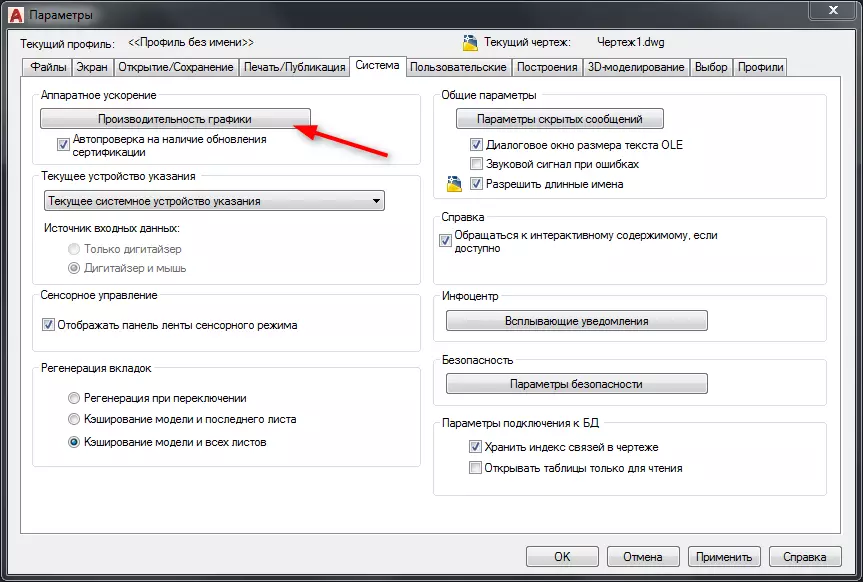
Włącz przyspieszenie sprzętowe, klikając przełącznik.
Przydatne informacje: błąd fatalny w programie AutoCAD i sposoby rozwiązania
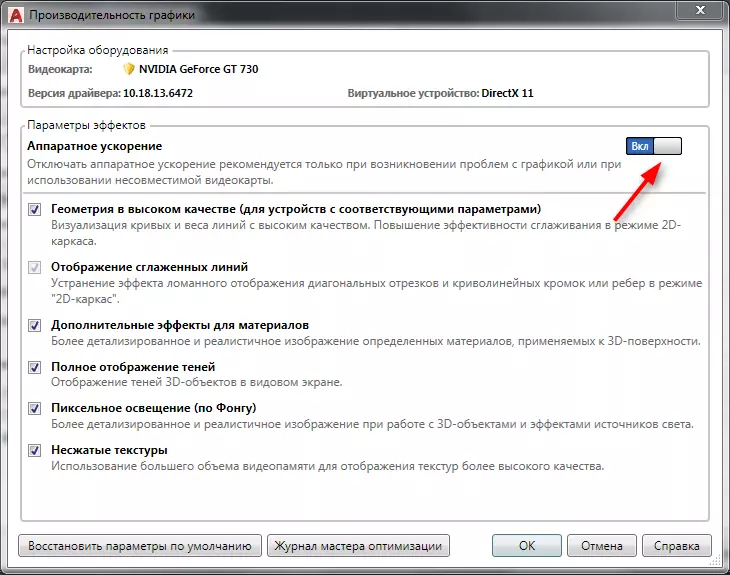
Hamowanie podczas wykonywania wylęgu
Czasami autokaty mogą "myśleć" podczas wylęgu. Dzieje się tak w tej chwili, gdy program próbuje wstępnie zbudować wylęgowanie wzdłuż konturu. Aby rozwiązać ten problem, wprowadź wiersz polecenia Hpquickpreview. i wprowadź nową wartość równą 0.

Inne powody i rozwiązania
W starszych wersjach programu AutoCardity Powolna praca może wywołać dołączony tryb wejścia dynamicznego. Odłącz go za pomocą klawisza F12.
Również w starych wersjach hamowanie może zadzwonić do panelu Właściwości otwarte w oknie programu. Zamknij go i za pomocą menu kontekstowego otwórz "Szybkie właściwości".
Wreszcie chciałbym wspomnieć o powszechnym problemie związanym z wypełnieniem rejestru za pomocą dodatkowych plików.
Kliknij Win + R. I uruchom polecenie Regedit.
Przejdź do HKEY_CURRENT_USER SOUNTODSK AUTODESK LOTOCAD RXX.X Folder ACAD-XXXX: XXX Ostatnia lista plików (XXX.X - Auto SOCT) i usuń niepotrzebne pliki stamtąd.
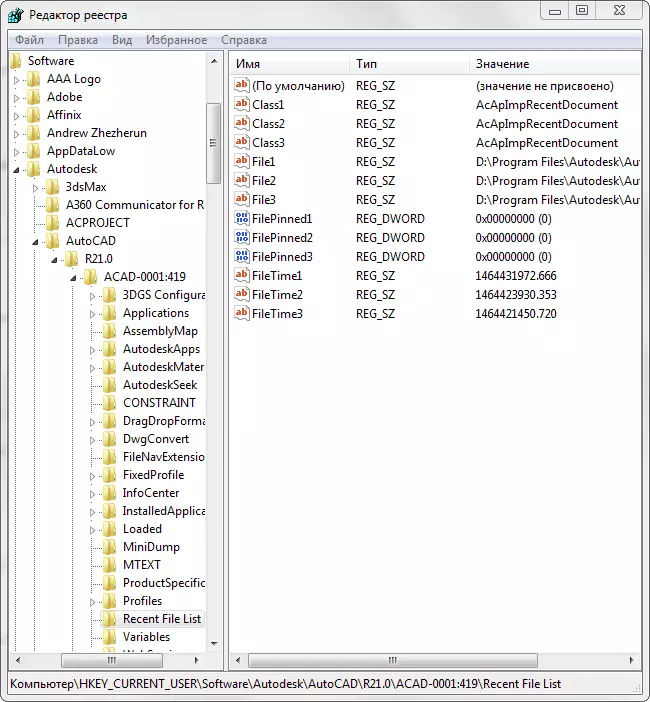
Zobacz także: Jak korzystać z programu AutoCAD
Tutaj, kilka typowych przyczyn i rozwiązań cięcia zawieszonego. Wypróbuj powyższe metody, aby zwiększyć prędkość programu.
